Win11开启U盘移动硬盘写入缓存策略怎么设置?有一些用户希望能够提升U盘移动硬盘传输数据的性能,具体应该怎么设置U盘移动硬盘才能有更好的性能呢?下面自由互联自由互联小编带
Win11开启U盘移动硬盘写入缓存策略怎么设置?有一些用户希望能够提升U盘移动硬盘传输数据的性能,具体应该怎么设置U盘移动硬盘才能有更好的性能呢?下面自由互联自由互联小编带大家看看Win11设置U盘移动硬盘写入缓存策略的方法。
1、首先,往电脑插入U盘,或移动硬盘,然后进入此电脑,找到对应的磁盘,点击右键,在打开的菜单项中,选择属性;
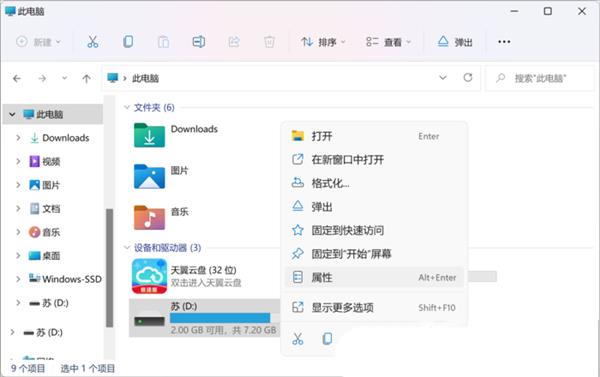
2、设备属性窗口,切换到硬件选项卡,选择U盘,或移动硬盘对应的设备,然后点击右下角的属性;
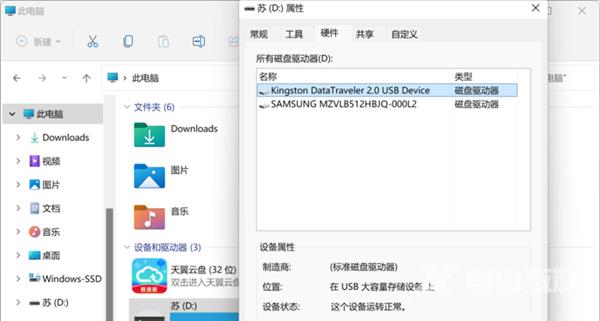
3、接着,会弹出该设备的属性窗口,切换到常规选项卡,再点击改变设置;
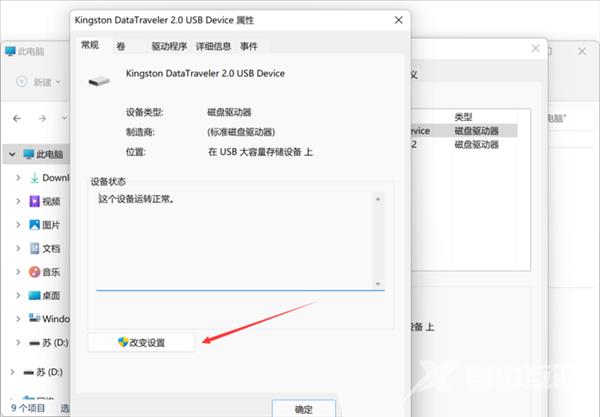
4、策略选项卡下,选择更好的性能(启用 Windows 中的写入缓存功能,但你必须使用安全删除硬件通知图标安全地与设备断开连接);
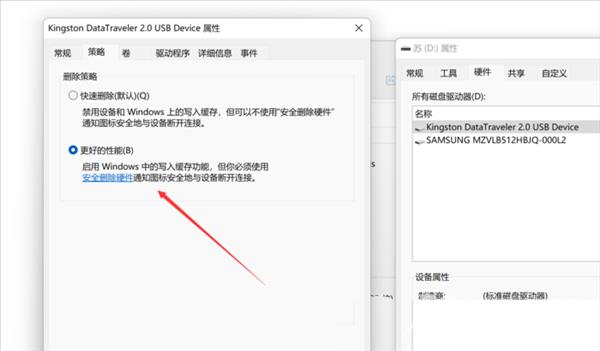
注意:
如果选择了更好的性能,那么就会使用Windows的写入缓存功能,若使用过程意外断开连接,数据可能会仍停留在缓存中尚未写入磁盘,造成数据丢失。不过性能的提升比数据丢失风险的提升要显著得多,因此还是建议家庭用户启用写入缓存策略。
启用这个写入缓存功能以后,每次想要拔出U盘移动硬盘,都要手动点击一下桌面右下角的小图标,安全删除硬件,才可以拔出设备。
